- Autor Jason Gerald [email protected].
- Public 2023-12-16 11:03.
- Zuletzt bearbeitet 2025-01-23 12:15.
In diesem wikiHow zeigen wir dir, wie du das Hintergrundbild für den Sperrbildschirm deines Android-Geräts änderst.
Schritt
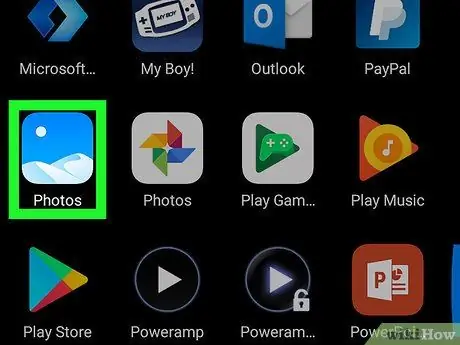
Schritt 1. Führen Sie die Galerie-App auf dem Android-Gerät aus
Diese App befindet sich in der App-Schublade oder auf dem Startbildschirm. Das Symbol kann in Form eines Fotos oder eines Gemäldes vorliegen. Auf Samsung-Geräten ist das Symbol orange mit einer weißen Blume in der Mitte.
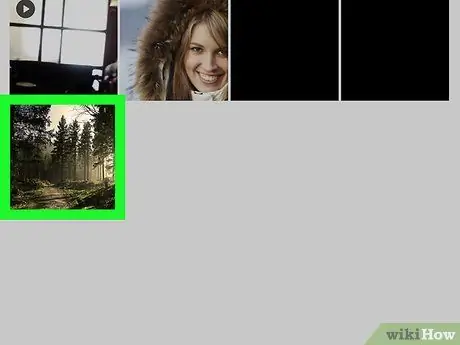
Schritt 2. Berühren Sie das Bild, das Sie verwenden möchten
Das Bild wird im Vollbildmodus geöffnet.
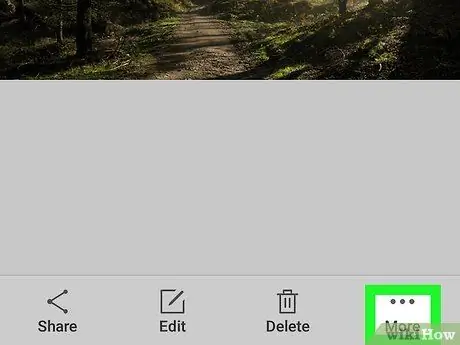
Schritt 3. Berühren Sie
Es ist in der oberen rechten Ecke. Möglicherweise müssen Sie den Bildschirm einmal berühren, damit diese Schaltfläche angezeigt wird. Auf einigen Geräten kann das Symbol sein ☰.
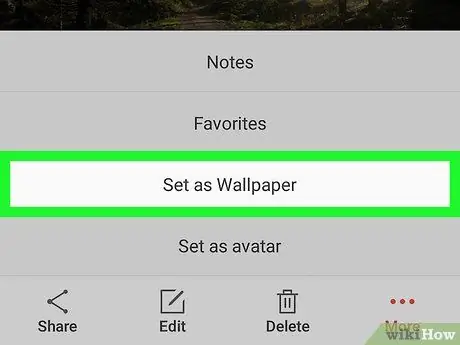
Schritt 4. Tippen Sie auf Als Hintergrundbild festlegen
Auf einigen Geräten kann diese Option sagen: Sperrbildschirm einrichten, Bild einstellen als, oder Benutzen als.
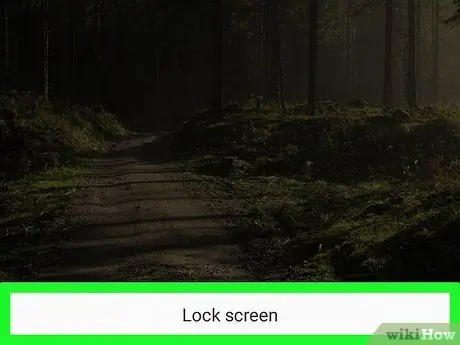
Schritt 5. Berühren Sie Bildschirm sperren
Der Name der Option kann unterschiedlich sein.
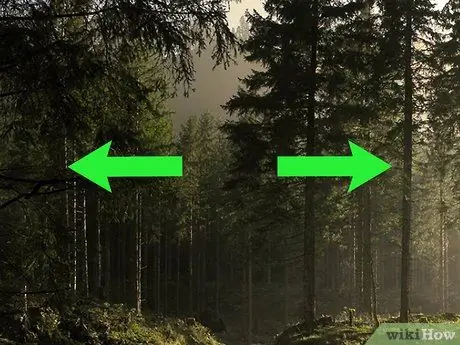
Schritt 6. Ordnen Sie das Bild im Rahmen an
Der Sperrbildschirm verwendet nur den Teil des Fotos, der sich innerhalb des Rahmens befindet.
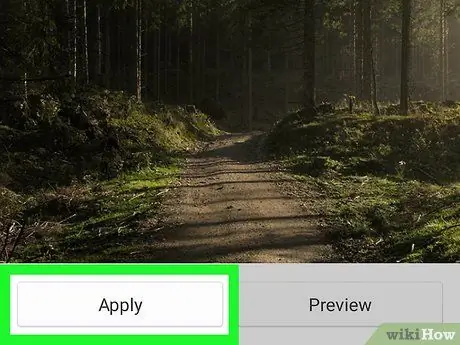
Schritt 7. Tippen Sie auf Speichern oder Fertig.
Dieser Button kann sagen Satz oder Als Hintergrundbild festlegen auf mehreren Geräten. Dadurch ändert sich der Hintergrund für den Gerätesperrbildschirm in das von Ihnen ausgewählte Bild.






